Hướng dẫn sửa chữa, Kiến thức, Lỗi phần cứng
Tổng hợp kiến thức sửa chữa màn hình bị kẻ sọc
Máy tính của bạn xuất hiện các đường kẻ sọc trên màn hình và điều này khiến bạn cảm thấy cực kỳ khó chịu. Chỉ với một vài đường kẻ sọc đã làm máy tính của bạn mất tính thẩm mỹ rất nhiều mà còn chưa kể đến nếu số lượng này khá nhiều sẽ khiến bạn gần như không thể sử dụng máy tính được nữa.

Biểu hiện của lỗi màn hình bị kẻ sọc
Chính từ tên gọi của lỗi bạn cũng có thể dễ dàng hình dung biểu hiện của lỗi này chính là màn hình máy tính có các đường kẻ sọc kéo dài hết cả chiều dài hay chiều rộng của màn hình laptop. Thông thường các đường kẻ sọc có màu trắng hoặc màu hồng.
Một khi gặp phải lỗi màn hình bị kẻ sọc, HocvieniT.vn khuyến cáo tới các bạn rằng hãy tiến hành các thao tác sửa chữa nhanh nhất có thể để phòng tránh nguy cơ các đường sọc sẽ ngày càng tăng lên theo thời gian trì hoãn sửa chữa càng lâu.
Khắc phục lỗi màn hình bị sọc
Có nhiều cách khác nhau để khắc phục lỗi màn hình bị sọc nhưng để tiện cho các bạn trong quá trình tìm hiểu cũng như sửa chữa lỗi, HocvieniT.vn sẽ đi vào phân tích các nguyên nhân phổ biến gây ra lỗi và từ đó đề ra các cách khắc phục phù hợp.
Màn hình bị hỏng
Bạn có thể kiểm tra màn hình của bạn xem đã bị hỏng hay chưa bằng cách kết nối máy tính của bạn với một máy tính khác và xem xét hình ảnh hiển thị trên máy tính đó. Trong trường hợp các hình ảnh đó không có vấn đề gì thì có nghĩa là màn hình máy tính của bạn đã bị hỏng rồi đó.
Trong trường hợp này bạn chỉ có thể khắc phục bằng cách thay mới màn hình mà thôi.
Bạn có thể tham khảo giá màn hình tại đây.
Máy tính bị xung đột phần mềm hoặc lỗi Driver
Để kiểm tra xem máy tính của bạn xảy ra lỗi màn hình bị kẻ sọc có phải đến từ nguyên nhân máy tính bị xung đột hoặc lỗi Driver hay không bạn có thể quan sát màn hình ban đầu (màn hình đen ban đầu) khi nó khởi động.
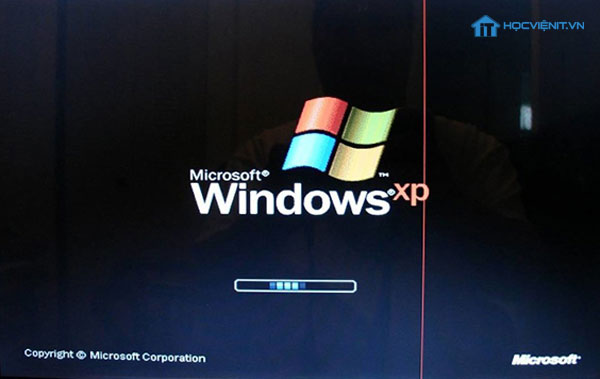
Lúc này nếu bạn không thấy xuất hiện các đường kẻ sọc trên màn hình máy tính thì chắc chắn đây chính là nguyên nhân gây ra lỗi cho máy tính của bạn. Ngược lại nếu bạn thấy xuất hiện các đường kẻ sọc thì có lẽ lỗi này đến từ một nguyên nhân khác.
Cách khắc phục trong trườn hợp này là tiến hành cài đặt lại driver (hoặc cài lại Win).
Cáp có vấn đề
Thực ra lỗi màn hình bị kẻ sọc đến từ nguyên nhân này không nhiều bởi cáp của laptop chỉ xảy ra lỗi khi có các va chạm mạnh gây ra ảnh hưởng đến, còn đối với máy tính để bàn thì cáp chỉ có vấn đề khi kết nối máy PC vào màn hình mà thôi.

Cách khắc phục trong trường hợp này là kiểm tra và sửa chữa cáp màn hình.
VGA
Một nguyên nhân không thể bỏ qua đó chính là do VGA. Đây là nguyên nhân phổ biến nhất gây ra lỗi màn hình bị kẻ sọc trên các máy tính đời cũ sử dụng driver rời mà không có onboard.
Để kiểm tra xem máy tính của bạn bị lỗi có phải do VGA hay không chính là tháo VGA ra. Nhưng các thao tác tháo lắp khá phức tạp và đòi hỏi trình độ chuyên môn nhất định. Vậy nên, nếu bạn không có kiến thức cũng như kinh nghiệm thì không nên tiến hành thử tự tháo lắp và kiểm tra VGA ở nhà.
Tuy nhiên mặc dù không thể chắc chắn hoàn toàn được như tháo ra kiểm tra nhưng qua một số biểu hiện sau bạn cũng có thể đoán rằng nguyên nhân gây ra lỗi màn hình bị sọc là do VGA:
- Màn hình bị sọc ngang hoặc dọc khá nhiều, không nhìn thấy màn hình.
- Có thể lúc mới đầu khởi động máy không thấy có dấu hiệu gì nhưng sử dụng một lúc lại thấy xuất hiện các đường kẻ sọc.
- Trước đây máy tính của bạn không có lỗi này nhưng nếu qua một thời gian khá lâu mà không sử dụng máy tính rồi đến lúc dùng lại thấy xuất hiện lỗi.
Không có phương án khắc phục chung cho nguyên nhân này bởi mỗi một tình trạng cụ thể lại có một cách khắc phục khác nhau. Nhưng nếu bạn muốn sửa chữa lỗi màn hình bị kẻ sọc một cách hoàn toàn thì hãy nghĩ đến việc bỏ VGA hoặc thay thế cho Mainboard.
RAM bị bẩn hoặc bị hỏng
Đây có thể là nguyên nhân mà bạn không ngờ tới nhất nhưng cũng không thể loại trừ khả năng này được. Bởi nếu không được vệ sinh thường xuyên RAM sẽ bị bám bụi và từ đó làm cho màn hình máy tính bị kẻ sọc.

Cách khắc phục trong trường hợp RAM bị bẩn là tiến hành vệ sinh khe cắm RAM là OK.
Còn nếu RAM bị hỏng thì bạn nên thử thay thế bằng một thanh RAM khác xem sao nhé.
Hi vọng các thông tin trên giúp ích cho bạn. Chúc bạn thành công!
Ngoài ra, nếu bạn muốn tìm hiểu thêm kiến thức về sửa chữa máy tính để phục vụ cho sở thích cũng như công việc của bạn thì hãy liên hệ và đăng kí ngay các khóa học bổ ích tại HocvieniT.vn luôn nhé!
Mọi chi tiết xin vui lòng liên hệ:
CÔNG TY CỔ PHẦN HỌC VIỆN IT
MST: 0108733789
Tổng đài hỗ trợ: 024 3566 8686 – Hotline: 0981 223 001
Facebook: www.fb.com/hocvienit
Đăng ký kênh Youtube để theo dõi các bài học của Huấn luyện viên tốt nhất: http://bit.ly/Youtube_HOCVIENiT
Tham gia cộng đồng Học viện IT.vn tại: https://www.facebook.com/groups/www.hocvienit.vn/
Trụ sở Hà Nội: Số 8 ngõ 117 Thái Hà, Đống Đa, Hà Nội
Hồ Chí Minh: Số 283/45 Cách Mạng Tháng Tám, Phường 12, Quận 10, TP.HCM
Hải Phòng: Số 94 Quán Nam, Lê Chân, Hải Phòng
Thái Nguyên: Số 297 Lương Ngọc Quyến, TP. Thái Nguyên
Học viện IT.vn – Truyền nghề thực tế cùng bạn đến thành công!


